Voulez-vous compresser une image JPG, PNG ou GIF afin de minimiser votre temps de chargement? Vous voulez utiliser des outils de compression gratuits mais puissants? Cette liste de 6 puissants outils pour compresser et convertir des photos et des images devrait vous intéresser!
Le temps de chargement des pages Web de votre site est désormais un facteur de positionnement très important sur Google.
L'une des premières choses à optimiser sur un site lorsque l'on s'intéresse à l'optimisation des performances d'affichage d'un site est le poids de ses images (et de leurs dimensions).
En effet, il est très souvent inutile d’intégrer des images avec de très hautes résolutions car, même comprimées ou converties en un format d’image plus clair, elles auront presque le même effet visuel pour les internautes.
Avant de compresser vos images en ligne: quelques prérequis
1- Assurez-vous que vos images sont correctement redimensionnées et affichées (sur votre site web) aux utilisateurs aux dimensions exactes correspondant à votre redimensionnement. : si vous chargez des images plus volumineuses que nécessaire, vous chargerez inutilement une image plus lourde, alors que vous pourrez, à qualité égale, appeler une image plus claire et donc moins impactante pour votre référencement.
2- Vérifiez que, selon le terminal utilisé, les images affichées aux utilisateurs d'Internet sont aux dimensions appropriées. Par exemple, vous n'avez pas besoin de charger une image de 1200 px de large sur un smartphone de 650. Pour ce faire, utilisez les fonctions "inspecter" ou "inspecter l'élément" de votre navigateur favori (par exemple, Chrome), puis entrez dans mode aperçu (CTRL + Maj + M sur Chrome) pour choisir l’appareil et la largeur d’écran souhaités pour vos tests.
3- Choisissez un format d'image adapté au type de visuel pour le compresser au maximum sans perte de qualité. Pour un logo ou des icônes avec peu de couleurs par exemple, préférez le format .PNG en optant pour le format PNG8 qui permet de choisir un nombre limité de couleurs et de réduire ainsi le poids total de l'image (cette option est disponible sur Photoshop via le bouton " Enregistrer pour le Web "section). Pour une photo ou une image plus complexe, préférez le format d'image .jpeg ou .webp pour compresser autant que possible l'image en affectant le moins possible sa qualité (un niveau de compression de 60 sur le format jpeg est un très bon début pour la plupart des photos. et ne modifie pas la qualité perçue de l’image).
6 outils en ligne pour compresser ou convertir une image
Voici une liste de 6 outils puissants pour compresser efficacement toutes les images et les convertir au format le plus approprié et le plus léger possible, en fonction du type d’image et de la comptabilité du navigateur recherchés.
1- Squoosh.app: l'outil de compression en ligne le plus complet

Voici un aperçu de l'interface Squoosh.app. Dans cet exemple, une photo de 193Mo a été compressée en une image de 200 Ko, soit 90% de moins en poids.
Site web: https://squoosh.app/
Squoosh.app vous permet de prévisualiser en temps réel les changements de qualité et les gains sur le poids final de l'image en fonction de tous les paramètres.
Une fois que l'image est suffisamment comprimée dans vos yeux, vous pouvez la télécharger en un clic.
Cet outil de compression 100% gratuit est clairement pour nous le plus complet, même s’il ne permet pas de traiter plusieurs images en même temps. Cependant, ce n’est pas le plus facile à utiliser pour les débutants car de nombreuses options sont personnalisables et disponibles.
2- Compressor.io: un outil pour compresser n’importe quelle image (PNG, GIF, JPG, SVG)
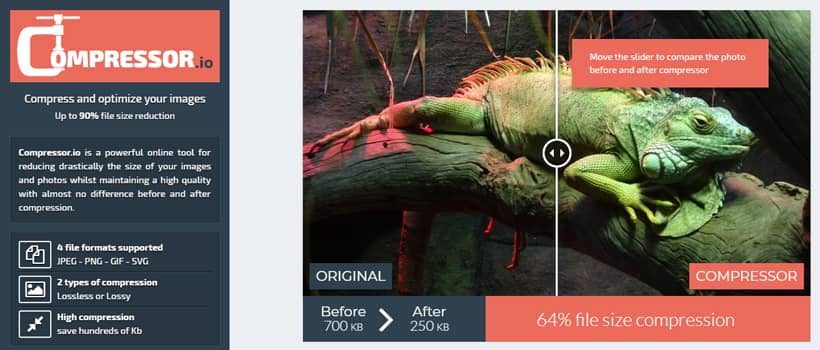
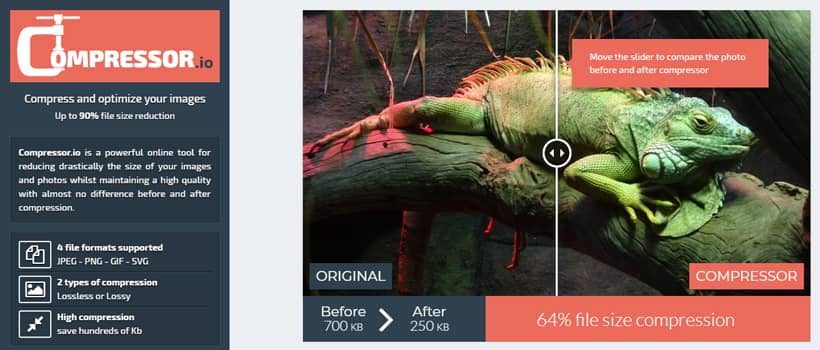
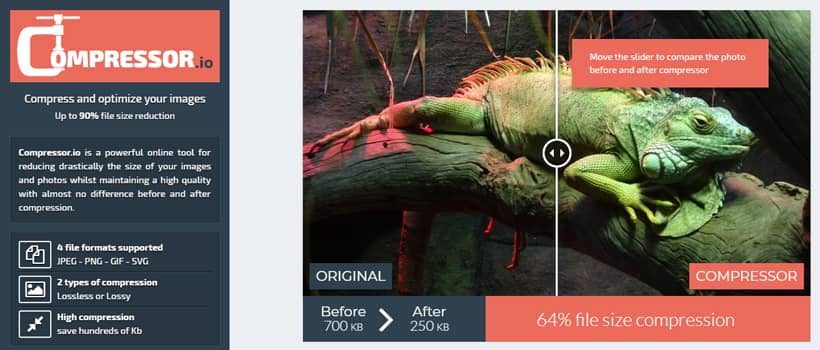
Présentation de l'interface en ligne Compressor.io Compressor.io
Site web: https://compressor.io/
Compatible avec 4 formats d'image (PNG, Jpg, GIF et SVG), le compresseur offre deux options simples:
- Compression sans perte (aucune perte de qualité perceptible par l'utilisateur)
- ou Compression avec perte pour enregistrer le maximum de ko sur vos images (une perte de qualité et une pixellisation de l'image sont toutefois possibles et visibles lorsque cette option est sélectionnée).
Tout comme l'outil précédent, Compressor.io permet de prévisualiser en temps réel la possible perte de qualité de l'image après compression et avant de la télécharger.
Lorsque vous enregistrez votre image, le nom de l'image commence automatiquement par "compresseur". N'oubliez pas de les renommer correctement pour optimiser le référencement de vos images sur Google Images.
3- TinyPNG et TinyJPG: compresser vos fichiers .jpg et .png en ligne
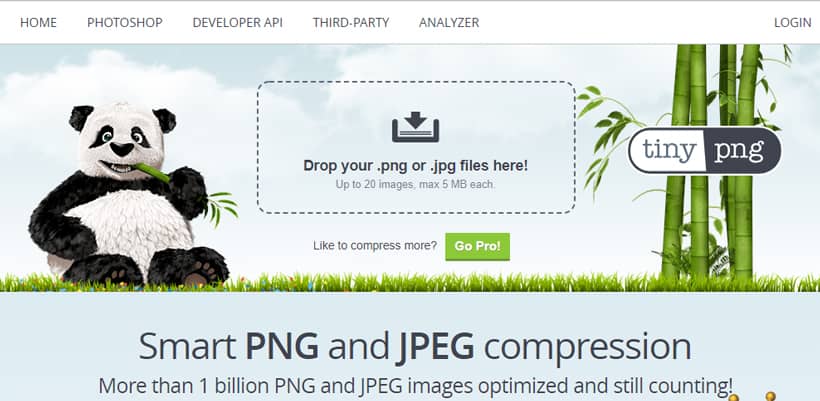
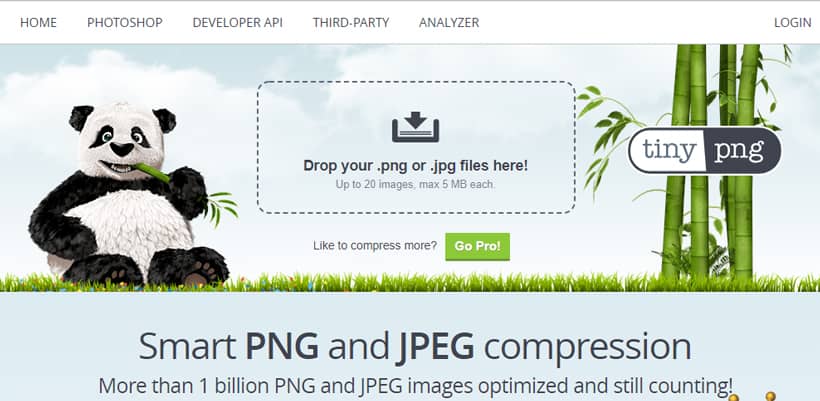
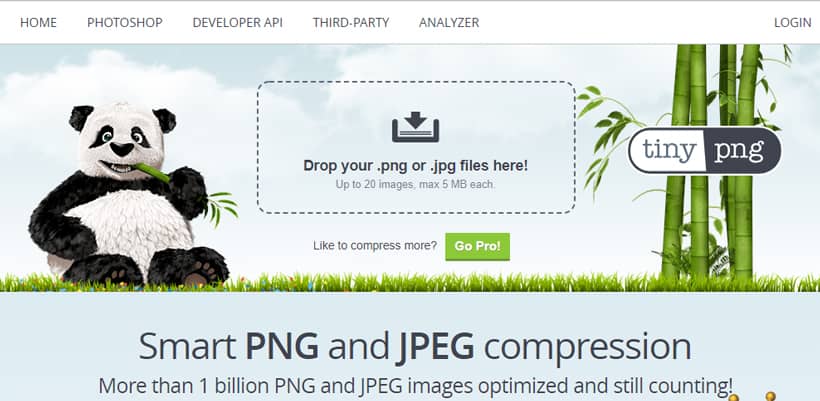
Présentation de l'interface en ligne de l'outil de compression TinyPNG
Site web: https://tinypng.com/
Site web: https://tinyjpg.com/
Alternatives aux deux autres outils présentés ci-dessus, ces deux variantes sont également puissantes mais leur interface un peu moins aboutie ne permet pas de prévisualiser les résultats en temps réel.
cependant, l'intérêt de ces deux solutions est de pouvoir compresser jusqu'à 20 images en même temps, ce qui peut être très pratique quand on a un grand volume de visuels à compresser et qu'on ne veut pas choisir le moindre détail comme c'est possible avec le premier outil de compression.
4- WebConverter: pour compresser et convertir toute image au format .webp
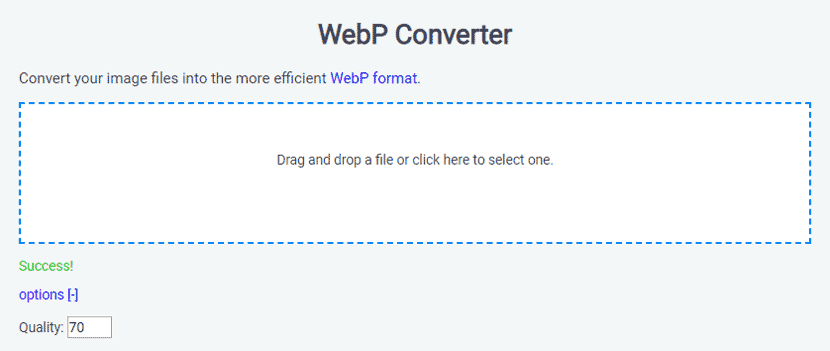
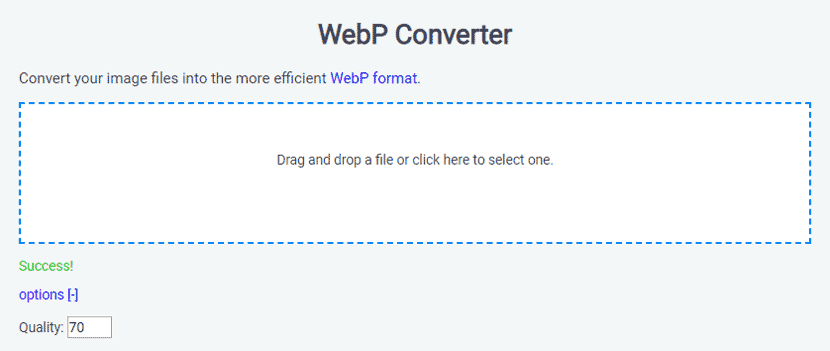
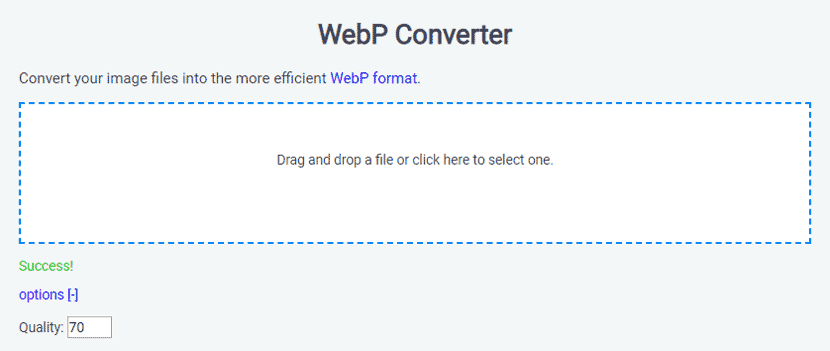
Voici un aperçu de l'interface minimaliste de l'outil WebPConverter. En cliquant sur "Options", vous aurez accès au choix de la qualité. Lors de notre test, nous avons transformé une image de 1,93 Mo en une image webP de 133 Ko (avec le choix du niveau de qualité à 70), soit une perte de 14,5 fois son poids initial après conversion.
Site web: https://webp-converter.com/
Le format .webp, plébiscité par Google, est un nouveau format d’image qui permet de compresser encore plus les images, sans perte de qualité (ou presque).
Cet outil en ligne vous permet de convertir n’importe quelle image au format .webp en quelques clics mais également de choisir un pourcentage de qualité compris entre 0 et 100, permettant ainsi encore plus de gain en Ko après conversion.
Attention cependant, tous les navigateurs ne supportent pas encore ce format:
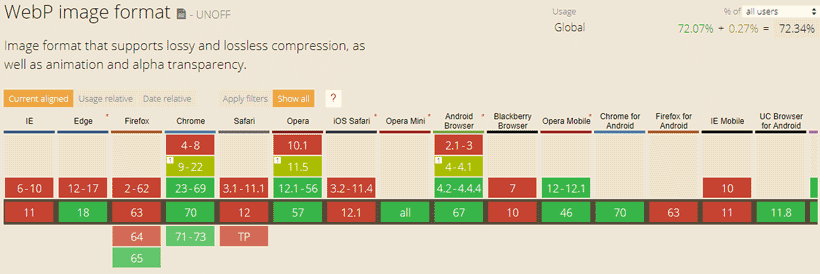
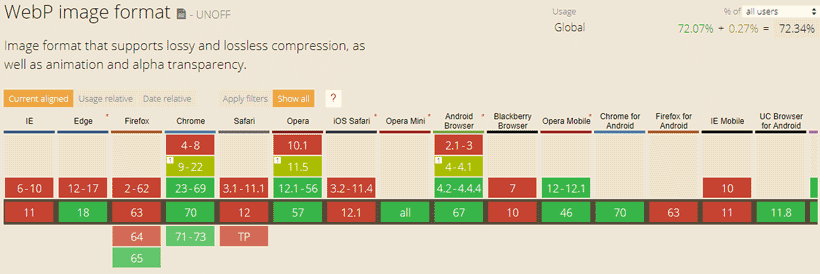
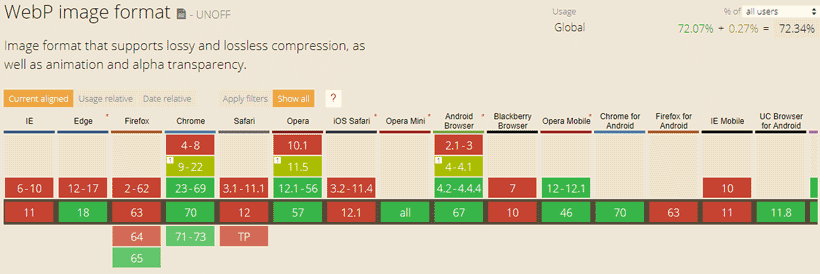
Voici un aperçu des versions de navigateur prenant en charge le format WebP (Chrome, Opera, Edge et bientôt Firefox).
Google Chrome, qui reste le navigateur le plus utilisé en France et dans le monde entier le supporte bien de son côté ainsi que Edge, Opera et bientôt Firefox. Safari ne prévoit actuellement pas de prendre en charge le format. Il est donc toujours nécessaire de configurer une image de sauvegarde si vous souhaitez optimiser la compatibilité pour tous les utilisateurs Internet.
5- EzGif: une alternative puissante pour convertir de jpg en webp et plus
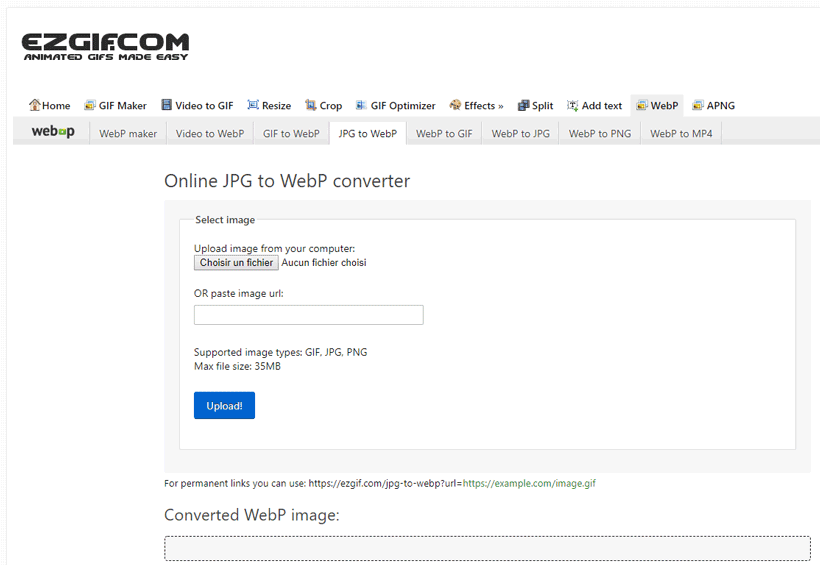
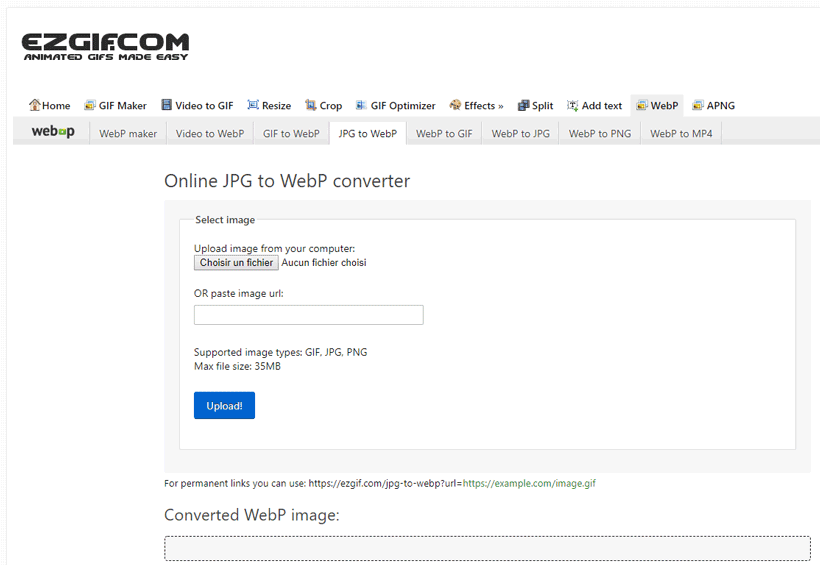
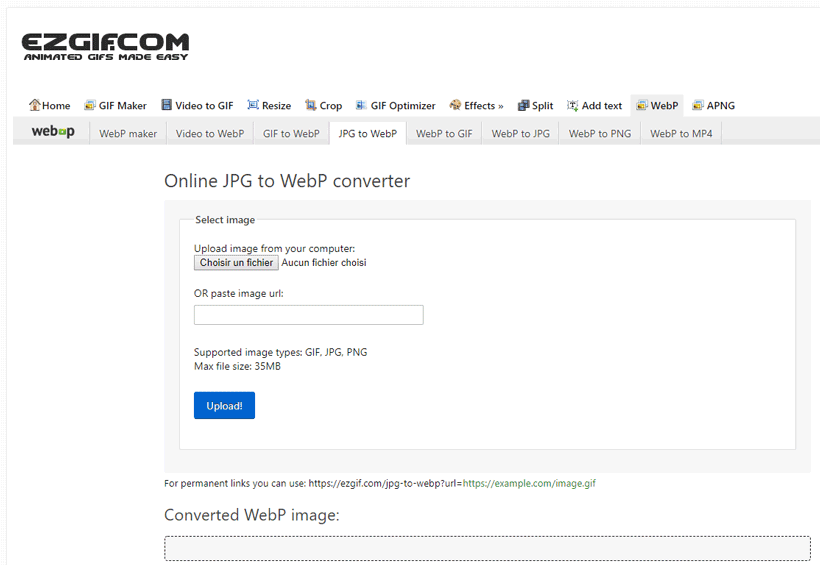
Voici un aperçu de l'interface EzGif permettant de convertir pratiquement toutes les images en WebP et autres formats Sformats.
Site Web: https://ezgif.com/jpg-to-webp
Si le premier outil ne vous donne pas entière satisfaction, ce deuxième outil en ligne vous permet également de convertir n’importe quelle image .jpg en format compressé .webp (sans toutefois vous offrir le choix de l’option qualité).
L'avantage de ce dernier outil en ligne gratuit est également de pouvoir convertir presque toutes les images au format souhaité, sans passer par Photoshop ou un autre outil payant de ce type. Très pratique !
Souhaitez-vous recevoir nos meilleurs articles?
En vous abonnant à la newsletter LEPTIDIGITAL, vous confirmez que vous avez lu notre politique de confidentialité et de traitement des données (votre email ne sera jamais partagé et restera anonyme).







